Sauvegarder et cloner un disque CentOS 7 avec Clonezilla
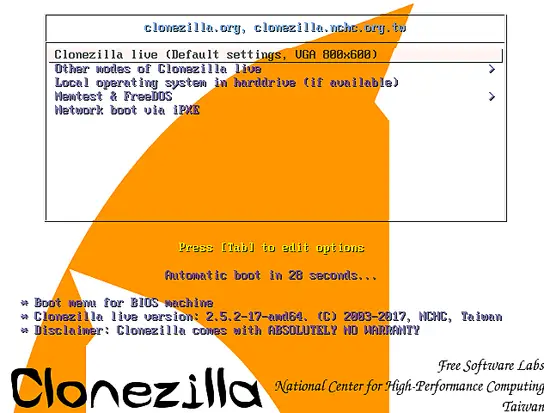
Clonezilla permet de cloner ou d’« imager » un disque CentOS 7 vers un emplacement local ou réseau (SMB/NFS/SSH). Ce guide détaille chaque écran du live CD/USB, montre comment chiffrer l’image à la volée avec une passphrase, et donne des procédures de validation, des alternatives et des checklists pour exploitation et restauration. Important : conservez la passphrase, sinon les données chiffrées seront irrécupérables.
Objectif principal
Ce guide explique comment créer une image chiffrée d’un disque CentOS 7 (serveur DHCP/DNS en production) avec Clonezilla et l’enregistrer sur un partage Samba. Les étapes sont applicables à d’autres distributions Linux et cibles réseau (NFS, SSH, WebDAV) avec des adaptations mineures.
Variantes de recherche et intentions couvertes
- cloner disque CentOS 7 avec Clonezilla
- image disque chiffrée Clonezilla
- sauvegarde bare-metal Linux
- restaurer image Clonezilla depuis SMB
Prérequis
- Dernière image ISO de Clonezilla : http://clonezilla.org/downloads.php
- Un CD ou une clé USB bootable (Rufus, tools pendrivelinux) ou PXE.
- Accès au BIOS/UEFI pour booter sur le média Clonezilla.
- Partage réseau (SMB/CIFS, NFS ou SSH) avec droits en écriture.
- Une passphrase sécurisée pour chiffrer l’image.
Notes importantes
- Clonezilla ne gère pas nativement des sauvegardes incrémentielles simples. Des solutions complexes existent, mais elles demandent des scripts et une bonne connaissance des outils.
- Pendant la sauvegarde d’un disque de production, le serveur doit être hors ligne ou les services migrés. Planifiez une fenêtre de maintenance.
- Le disque cible de restauration doit avoir au moins la même capacité que le disque source.
Aperçu conceptuel rapide
Définition courte : Clonezilla capture des blocs de disque/partition et crée une image répliquable. En mode « device-image », l’image est écrite vers un stockage (local ou réseau). Le chiffrement à la volée protège l’image en utilisant eCryptfs.
Mental model simple : imaginez Clonezilla comme un appareil photo binaire qui prend une photo exacte des secteurs du disque et la place dans un dossier réseau. Le chiffrement ajoute une enveloppe verrouillée autour de la photo.
Étapes détaillées pour imager un disque CentOS 7
Préparez le média d’amorçage
- Téléchargez l’ISO depuis http://clonezilla.org/downloads.php.
- Gravez sur CD ou créez une clé USB bootable (Rufus pour UEFI recommandé).
- Optionnel : PXE si vous gérez plusieurs machines.
- Démarrez la machine depuis le média Clonezilla en modifiant l’ordre de boot (F11, F12, ESC, DEL selon la carte mère).
Sur l’écran d’accueil, sélectionnez “Clonezilla live” puis appuyez sur Entrée.
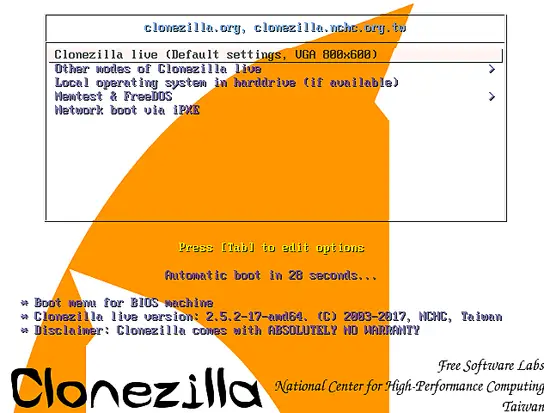
- Choisissez la langue du système. Utilisez les flèches haut/bas et Entrée.
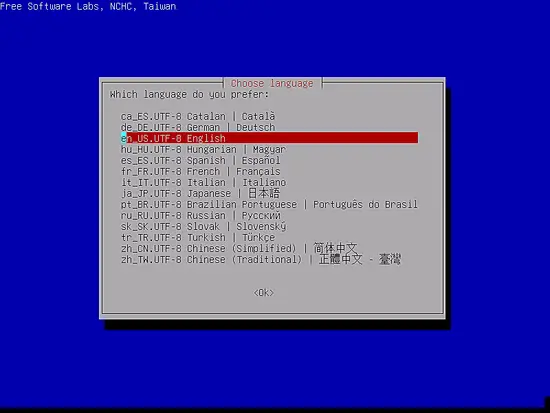
- Configuration du clavier : sélectionnez “Don’t touch keymap” si vous n’avez pas de besoin spécial.
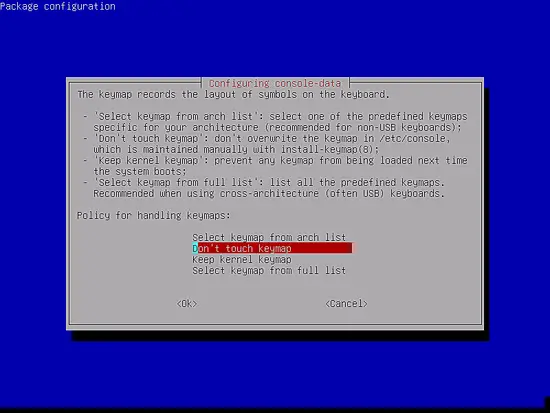
- Sur l’écran suivant, choisissez “Start Clonezilla”.
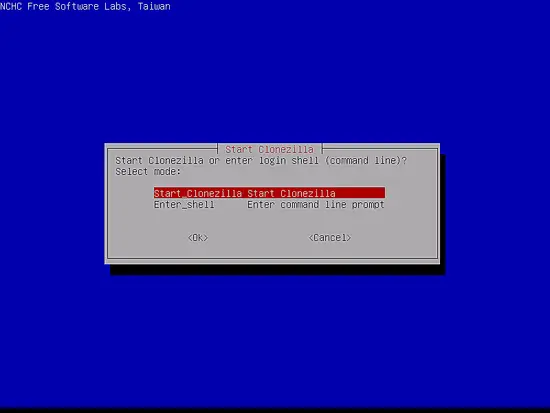
- Mode d’opération : sélectionnez “device-image” pour créer une image et appuyez sur Entrée.
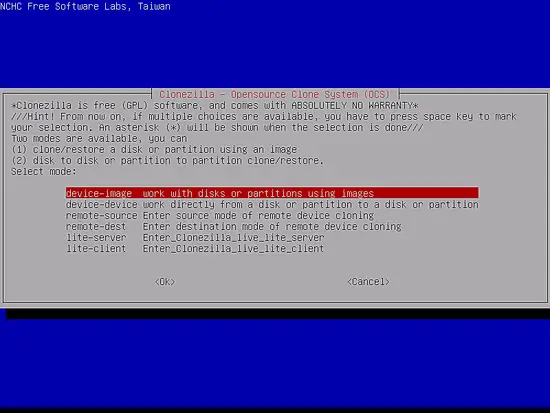
- Choisissez la méthode de stockage de l’image. Ici nous choisissons un partage Samba (samba_server).
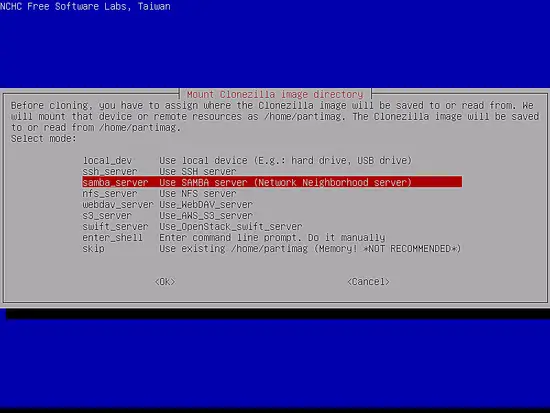
- Configuration réseau : si votre réseau utilise DHCP, sélectionnez “DHCP”. Sinon, choisissez la configuration statique et fournissez adresse IP, masque, passerelle et DNS.
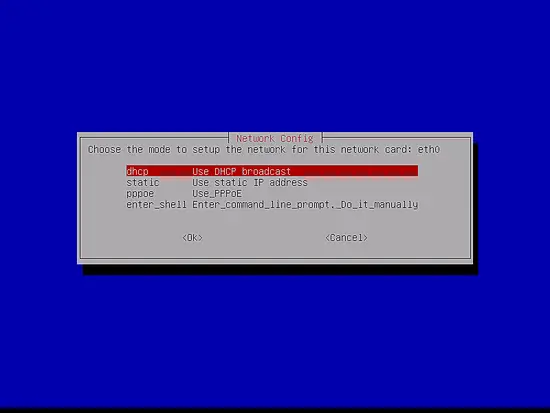
- Entrez l’adresse IP ou le nom de domaine complet (FQDN) du serveur Samba.
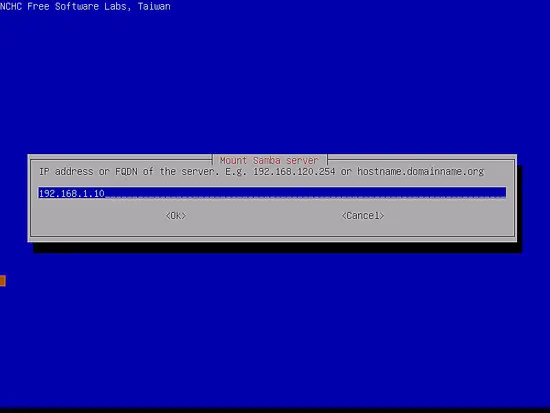
- Laissez le champ de domaine vide si le serveur Samba n’est pas dans un domaine/realm.
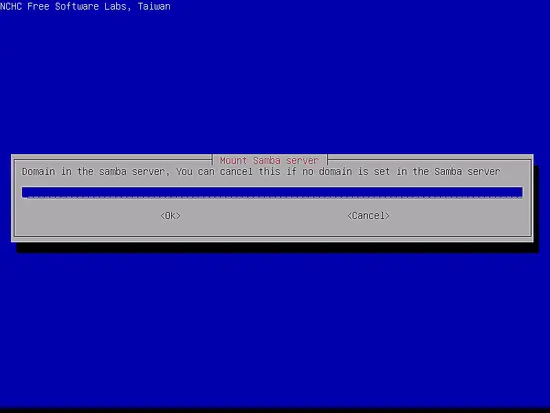
- Indiquez le nom de l’utilisateur Samba disposant du droit d’écriture sur le partage.

- Précisez le chemin absolu du dossier sur le serveur Samba où l’image sera stockée.
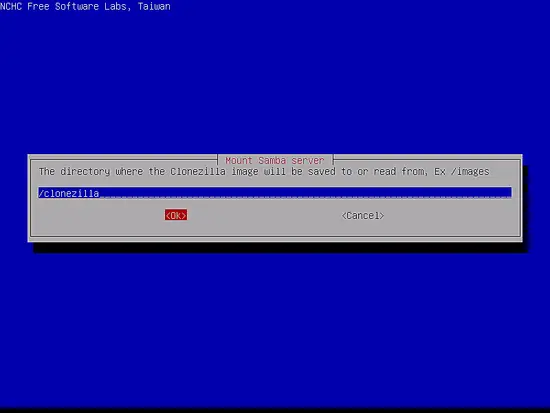
- Choisissez la version du protocole SMB/CIFS à utiliser. Par défaut, utilisez la version la plus récente compatible. Si le serveur est ancien, forcez SMB1.
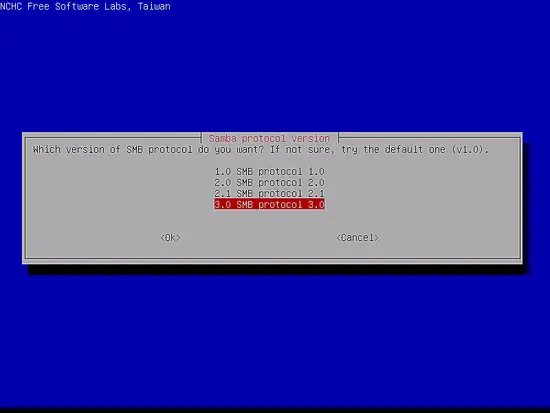
- Sécurité SMB : sélectionnez “auto Use system default security mode” sauf si vous avez une configuration particulière.
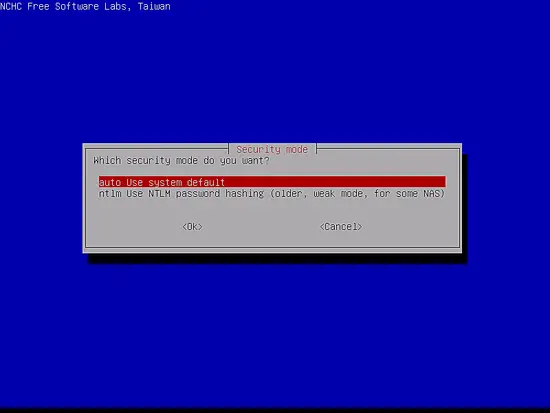
- Entrez le mot de passe du compte Samba pour monter le partage.
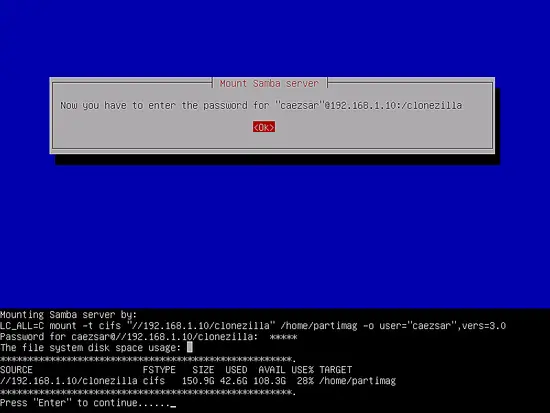
- Choisissez le mode d’utilisation de Clonezilla. Pour la plupart des cas, sélectionnez “Beginner mode” (mode débutant).
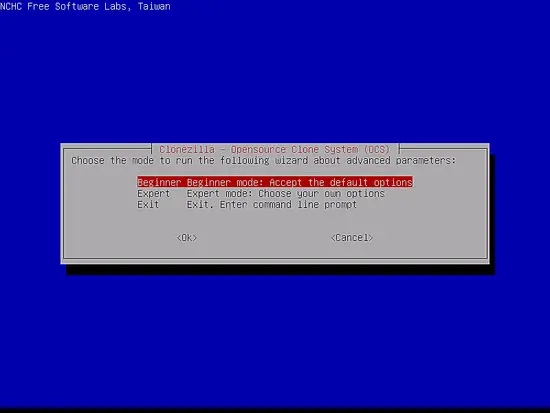
- Sélectionnez l’opération “savedisk” pour imager un disque entier connecté localement (IDE/SATA/SSD/virtuel).
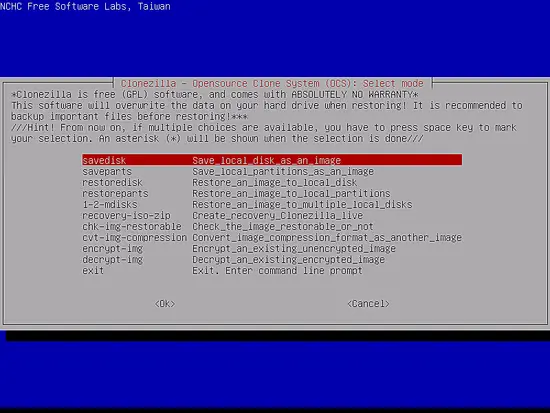
- Donnez un nom explicite à l’image. Incluez la date AAAA-MM-JJ pour faciliter l’identification ultérieure.
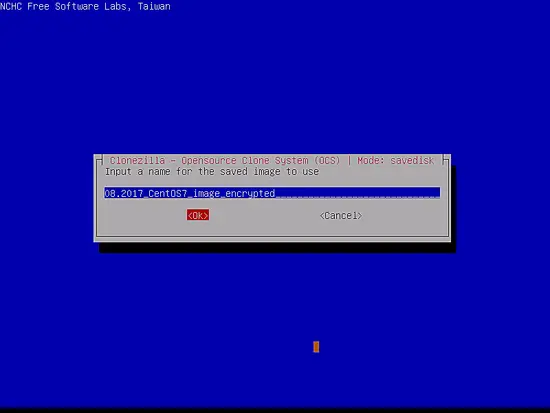
- Sélectionnez le disque source. En Linux, les disques sont généralement sda, sdb, vda, xvda ou des devices de RAID comme md0. Vérifiez le numéro de série ou les informations BIOS si vous doutez.
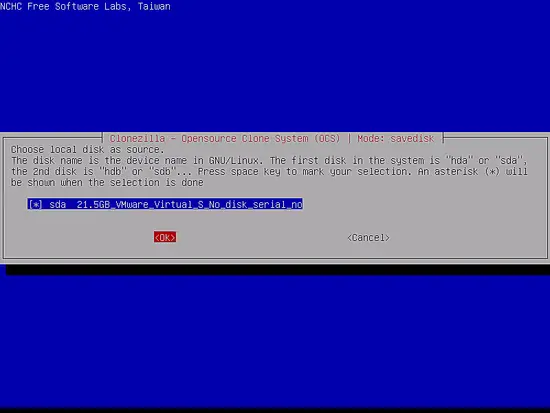
Important
- Vérifiez deux fois le disque sélectionné. Une erreur ici peut détruire des données.
- Si vous êtes sûr de l’intégrité du système de fichiers source, choisissez “Skip checking/repairing source file system” pour accélérer le processus.
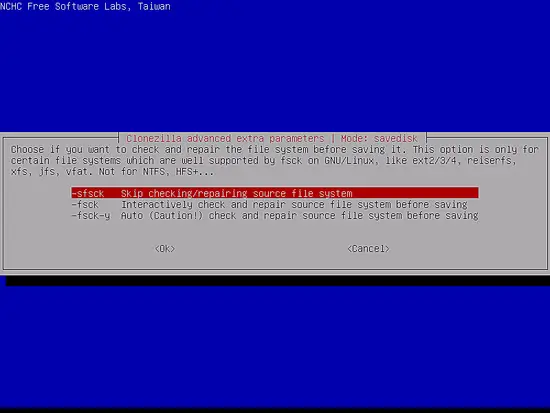
- Vous pouvez choisir de ne pas vérifier que l’image est restaurable. Pour une production critique, activez la vérification si le temps le permet.
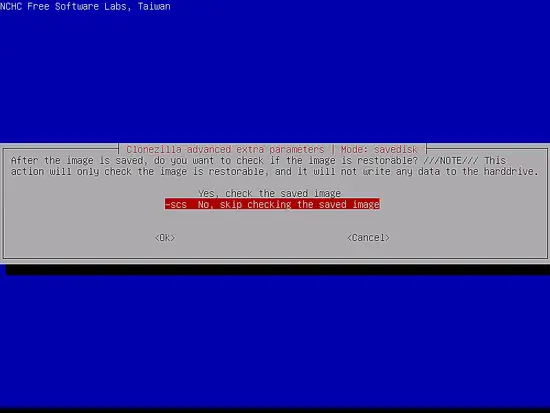
- Sélectionnez l’option “Encrypt the image” pour chiffrer l’image avec eCryptfs. Vous serez invité à saisir une passphrase.
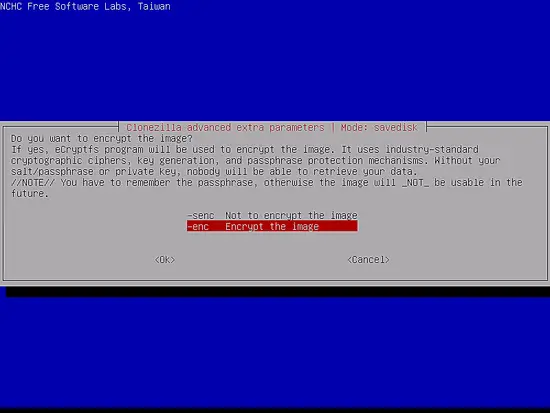
- Choisissez l’action après la fin (arrêter, redémarrer, etc.), puis saisissez la passphrase. Conservez cette passphrase dans un coffre-fort ou un gestionnaire de mots de passe. Sans elle, l’image est irrécupérable.
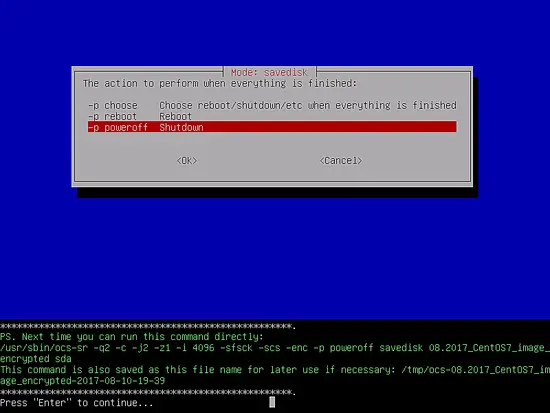
- Clonezilla affichera un récapitulatif de la table de partitions. Validez par “yes” pour démarrer le clonage.
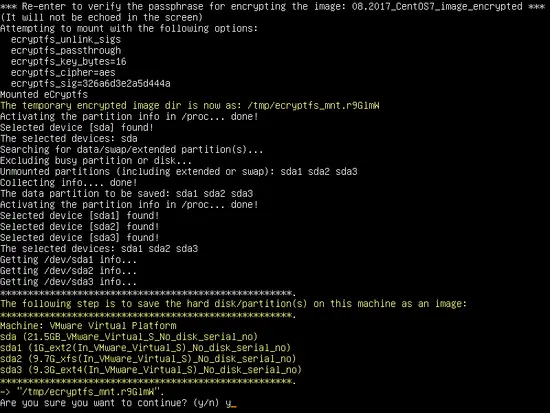
- Pendant le transfert, un rapport graphique affiche les partitions, la taille, la vitesse et le pourcentage de blocs copiés.
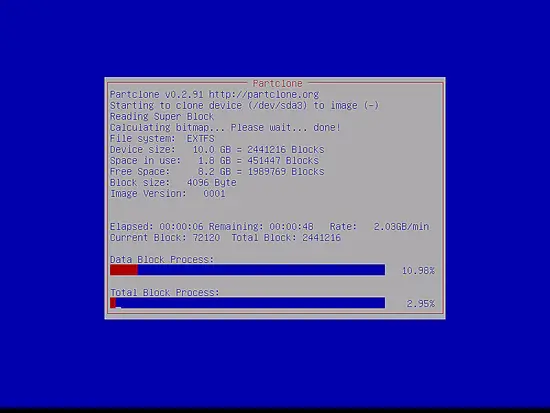
- À la fin, le système s’arrête automatiquement. Retirez le média bootable et appuyez sur Entrée pour arrêter la machine.
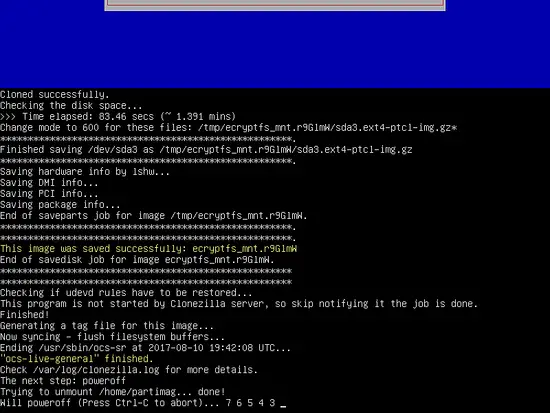
Vérification post-sauvegarde (mini-méthodologie)
- Confirmez la présence du nouveau dossier/image sur le partage Samba.
- Vérifiez la taille de l’image et comparez avec la taille attendue du disque.
- (Optionnel) Montez localement l’image sur une machine de test et vérifiez l’arborescence, la présence des services DNS/DHCP et quelques fichiers critiques.
- Documentez la date, le nom d’image, la version de Clonezilla et la passphrase (référence sécurisée).
Critères d’acceptation
- L’image est accessible sur le partage réseau.
- L’image est chiffrée (format eCryptfs détectable).
- Les fichiers critiques du serveur (configs DHCP/DNS) sont visibles lors du montage de test.
Restauration rapide (procédure de restauration playbook)
- Booter depuis Clonezilla live.
- Choisir device-image et monter le partage contenant l’image.
- Sélectionner restoredisk et choisir l’image à restaurer.
- Sélectionner le disque de destination (taille >= source).
- Entrer la passphrase pour déchiffrer l’image.
- Valider le résumé et lancer la restauration.
Rollback
- Si la restauration échoue, conservez le disque de destination intact et basculez vers un snapshot ou une machine virtuelle pour analyse.
- Ayez toujours un second backup ou exportation des configurations critiques (fichiers texte) séparément.
Quand cette méthode échoue ou est inadaptée
- Disques beaucoup plus grands vers disques plus petits sans redimensionnement automatique : Clonezilla peut échouer. Utilisez expert mode avec précautions ou restaurez après réduction des partitions.
- Volumes LVM complexes ou chiffrement du disque source : vérifiez si les volumes logiques doivent être désactivés/assemblés avant capture.
- Bases de données actives avec transactions fréquentes : une image au niveau bloc peut capturer un état incohérent. Préférez un dump logique (mysqldump, pg_dump) ou une quiesce de la DB.
- Sauvegardes incrémentielles/gestion de versions : Clonezilla n’est pas conçu pour cela, utilisez Borg/Restic ou sauvegardes basées fichiers.
Alternatives à Clonezilla (comparaison courte)
- dd : copie bit-à-bit, simple mais lent et sans fonctionnalité réseau ni chiffrement intégré.
- Partclone : moteur utilisé par Clonezilla, utile dans des scripts dédiés.
- Mondo Rescue : solution de rescue et sauvegarde bootable avec options avancées.
- rsync : sauvegarde fichier par fichier, idéale pour données vivantes, incrémentale et efficace.
- Borg/Restic : chiffrement, déduplication, sauvegardes incrémentielles.
Choix guide
- Besoin d’une image brute, restauration bare-metal → Clonezilla ou dd.
- Besoin d’incrémentiel efficace et déduplication → Borg/Restic.
- Besoin de sauvegarde de bases de données cohérente → dump logique + stockage via rsync/Borg.
Sécurité et conformité (notes GDPR et bonnes pratiques)
- Chiffrez toujours les images contenant des données personnelles. Clonezilla + eCryptfs protège les images au repos.
- Stockez la passphrase dans un coffre-fort (ex. gestionnaire de mots de passe d’entreprise). Ne la communiquez pas par email non chiffré.
- Limitez l’accès au partage réseau par ACLs et journalisation.
- Conservez une politique de rétention conforme au RGPD et aux règles internes (durées, suppression sécurisée).
Checklist rôle-based
Administrateur système
- Planifier fenêtre de maintenance.
- Vérifier compatibilité BIOS/UEFI et médias bootables.
- Valider espace disque sur le share réseau.
Opérateur de sauvegarde
- Préparer clé USB/CD Clonezilla et tester le boot.
- Monter et tester le partage Samba avec les identifiants.
- Documenter le nom et l’emplacement de l’image.
Responsable sécurité
- Vérifier chiffrement de l’image.
- Confirmer stockage sécurisé de la passphrase.
- Contrôler journaux d’accès au partage.
Cas de test et critères d’acceptation
Test 1 : Image complète
- Étapes : lancer savedisk sur un serveur de test, stocker sur SMB, chiffrer.
- Vérifier : image transférée et chiffrée, taille > 0.
Test 2 : Restauration
- Étapes : sur une machine de test, restaurer l’image sur un disque vierge.
- Vérifier : le système boot, services DNS/DHCP démarrent, configurations présentes.
Test 3 : Passage d’urgence
- Étapes : simuler panne et restaurer sur un nouveau disque.
- Vérifier : restauration dans la fenêtre de maintenance prévue et minimisation de l’impact.
Conseils pratiques et heuristiques
- Toujours inclure la date dans le nom d’image pour triage rapide.
- Ne pas stocker la passphrase uniquement sur la machine source.
- Pour les environnements virtuels, exporter un snapshot avant le clonage si possible.
- Préférer une vérification post-image si l’image protège un service critique.
Maturité et quand évoluer vers autre chose
Niveau 1 (débutant) : Clonezilla pour snapshots ponctuels bare-metal.
Niveau 2 (opérationnel) : automatisation via PXE et scripts de montage réseau.
Niveau 3 (entreprise) : solutions centralisées (Borg/Restic + stockage object, snapshots SAN), politique de tests réguliers et SLI/SLO pour sauvegarde/restauration.
Récapitulatif
- Clonezilla est un outil puissant pour cloner et imager des disques CentOS 7.
- Le guide couvre chaque écran et la configuration pour enregistrer une image chiffrée sur un partage Samba.
- Vérifiez la sélection du disque, conservez la passphrase et testez la restauration.
Points clés
- Sauvegarde chiffrée à la volée avec eCryptfs.
- Le média de boot peut être CD, USB ou PXE.
- Prévoyez une fenêtre d’arrêt pour les systèmes de production.
Merci d’avoir lu ce guide. Si vous voulez, je peux fournir une checklist imprimable (PDF), un script d’automatisation PXE pour Clonezilla, ou un exemple de procédure de restauration pour un cluster DNS/DHCP.
Matériaux similaires

Installer et utiliser Podman sur Debian 11
Guide pratique : apt-pinning sur Debian

OptiScaler : activer FSR 4 dans n'importe quel jeu
Dansguardian + Squid NTLM sur Debian Etch

Corriger l'erreur d'installation Android sur SD
